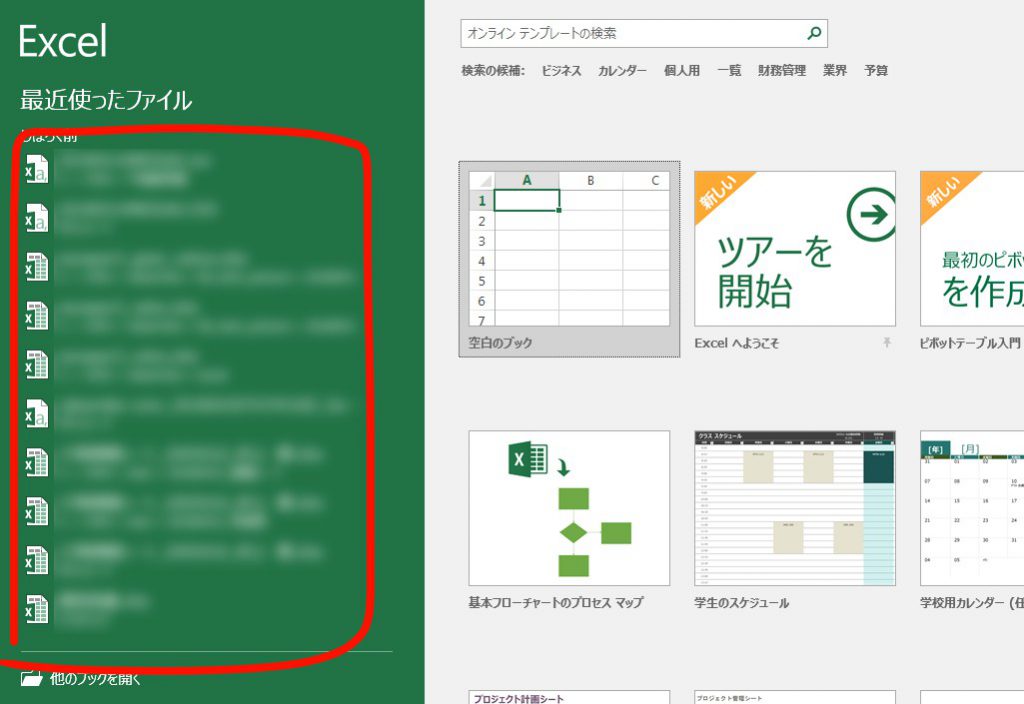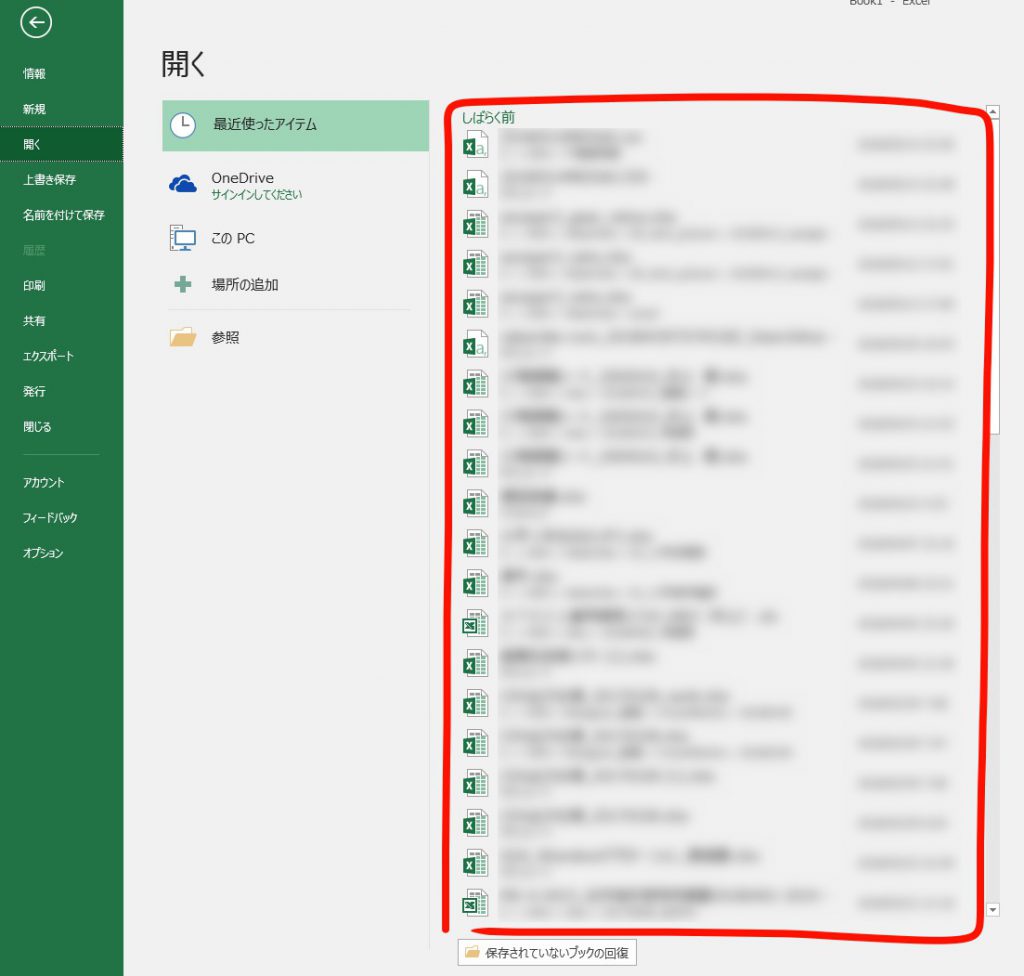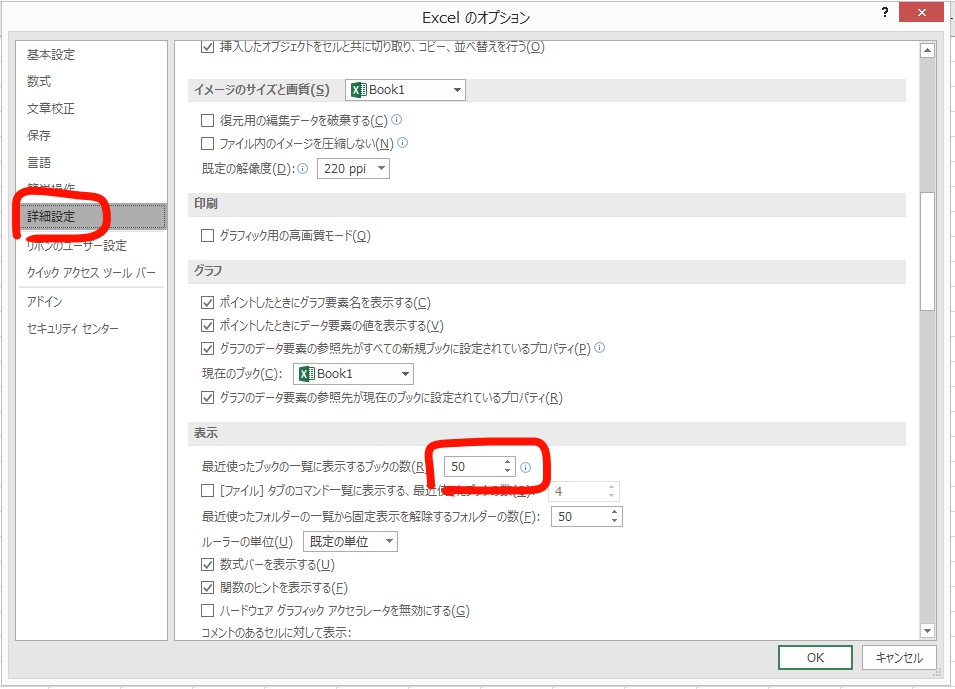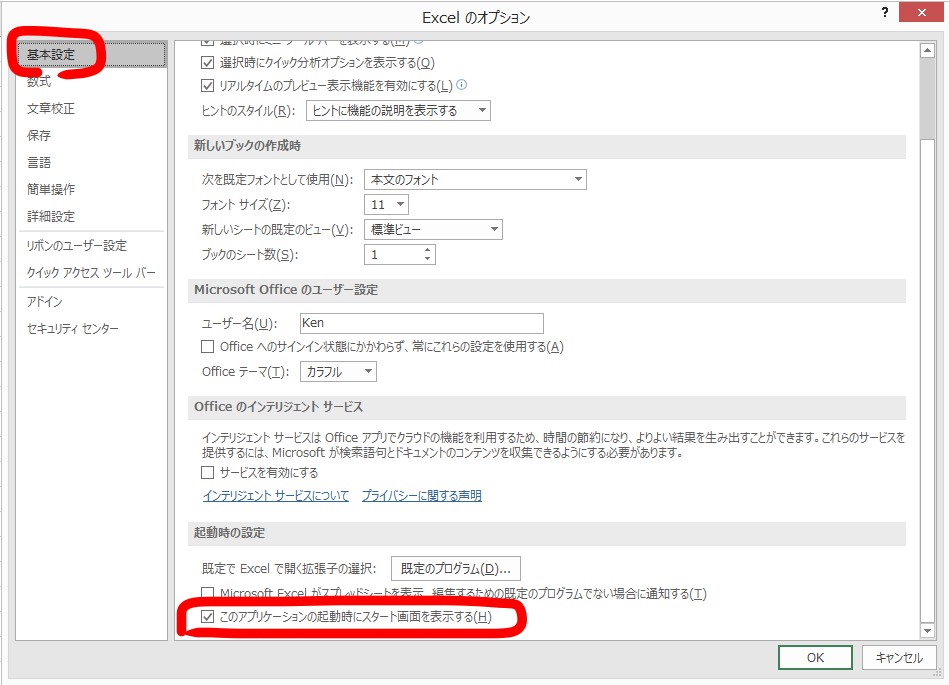Excel を起動すると画像のように「スタート画面」に「最近使ったファイル」がずらりと表示されます(Excel 2016)。
この記事では「最近使ったファイルの表示数の変更方法」と、そもそも「スタート画面を非表示にする」方法をご紹介します。
最近使ったファイル
ここからファイルを開くことはあまりないし、もしかしたら恥ずかしいファイル(?)の履歴が残っているかもしれません。
家族共用のPCであれば、お父さんの仕事用ファイルを子供がうっかり開いて上書き更新してしまうかもしれません。
最近使ったファイルの表示数の変更方法
この「最近使ったファイル」に表示されるファイルの数はExcelのオプションから変更可能です。
リボンの「ファイル」→「オプション」にて「Excelのオプション」が開きます。
続いて画像の通り「詳細設定」の表示「最近使ったブックの一覧に表示するブックの数」にて表示数を設定できます。
ここで「0」を指定すると、「最近使ったファイル」に履歴が表示されなくなります(ただし「最近使ったファイルはありません。」という表示は残ります)。
スタート画面を非表示にする
もしもExcel起動時のスタート画面(最初の画像)がそもそも必要ない場合は、以下の手順でスキップできます。
リボンの「ファイル」→「オプション」からExcelのオプションを開き、
「基本設定」から「このアプリケーションの起動時にスタート画面を表示する」のチェックをはずします。
こうすると、Excel起動時には直接、新規のブックが開きます。